Метки и выносные элементы — это одни из наиболее часто встречающихся типов аннотаций. Они несут различную информацию и идентификационные данные в зависимости от их содержимого и обозначений. Самым эффективным инструментом для создания этих объектов в AutoCAD является инструмент мультивыноски — команда МВЫНОСКА. Далее приведены примеры мультивыносок, которые можно легко создать.
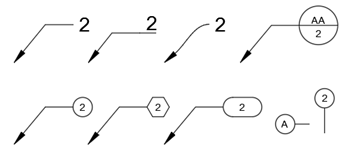
Основные преимущества использования мультивыносок по сравнению с другими методами:
- единый легко настраиваемый объект с удобными ручками;
- доступ к различным типам меток и выносных элементов со стилями мультивыносок;
- эффективные параметры редактирования и выравнивания.
При создании одного или нескольких стилей мультивыносок доступно множество параметров.

Создание стандартной мультивыноски
- На панели «Аннотации» вкладки «Главная» щелкните «Мультивыноска».

- Укажите начальную точку стрелки (1), начало полки (2) и задайте тип 402 (3). Затем щелкните мышью в другой части области чертежа (4), чтобы завершить выполнение команды.
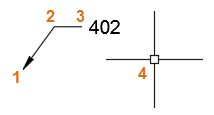
Так же как с текстовыми и размерными стилями, настройка стиля мультивыносок определяет вид и тип размещаемых объектов. Начните работу с мультивыносками, создав несколько стилей, отвечающих вашим требованиям.
Создание стиля выносного элемента Bubble Callout
- На вкладке «Главная» щелкните раскрывающуюся панель «Аннотации», а затем нажмите третий элемент управления в списке.

- В Диспетчере стилей мультивыносок нажмите «Новый» (1), введите Bubble Callout в качестве названия нового стиля (2), а затем нажмите «Продолжить» (3).
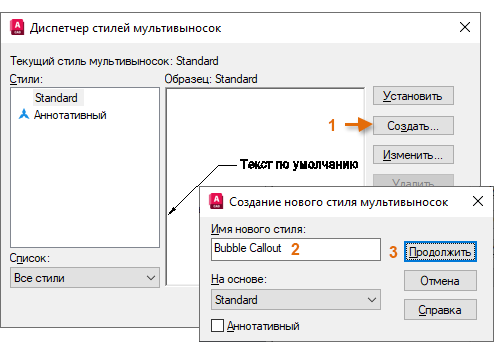
- Перейдите на вкладку «Содержимое» (1), измените тип мультивыноски с «Мтекст» на «Блок» (2). Для параметра «Блок-источник» выберите «Круг» (3). Затем нажмите "OK".
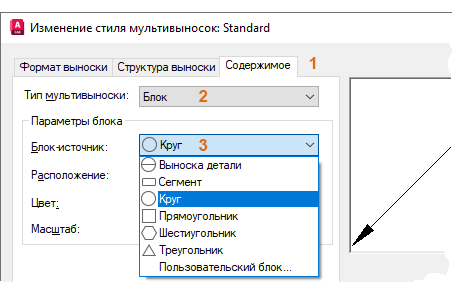
- В Диспетчере стилей мультивыносок нажмите "Закрыть".
Для нового стиля мультивыноски будет автоматически задан параметр «Текущий».
Создание мультивыносок
- Используйте команду ПРЯМОУГОЛЬНИК для создания маленького прямоугольника.
- На ленте выберите вкладку «Аннотации» и найдите панель «Выноски». На панели вы увидите подтверждение, что Bubble Callout является текущим стилем мультивыносок.
 Совет: При создании большого количества мультивыносок можно использовать панель ленты «Выноски», которая ускоряет работу.
Совет: При создании большого количества мультивыносок можно использовать панель ленты «Выноски», которая ускоряет работу. - В левой части панели «Выноски» щелкните инструмент «Мультивыноска».
- Используя объектную привязку «Конточка», щелкните угол прямоугольника, чтобы задать положение стрелки (1). После чего щелкните местоположение полки выноски (2), введите букву или цифру в диалоговом окне «Редактировать атрибуты» (3), а затем нажмите «ОК».

- Повторите предыдущий шаг, чтобы результат был похож на следующее изображение:

Изменение мультивыносок
- Выберите прямоугольник и переместите его.
Обратите внимание, что стрелки и выноски подстраиваются при перемещении прямоугольника. По умолчанию мультивыноски ассоциативны, если стрелки прикреплены с помощью объектной привязки.
- Щелкните инструмент «Добавить выноску», а затем выберите верхнюю мультивыноску (1). Укажите другую точку прямоугольника (2).

- Щелкните инструмент «Выровнять» и выберите три мультивыноски.

- Выберите самую верхнюю выноску в качестве ориентира для выравнивания.
- Включите режим «Орто» (нажав кнопку [F8]), а затем щелкнув местоположение точки вертикально вверху или внизу, чтобы выровнять точки по вертикали.
Выбранные мультивыноски будут выровнены вертикально, как показано в примере.
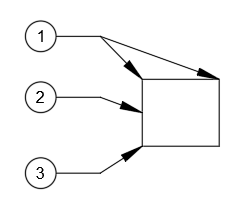
Регулировка мультивыносок с помощью ручек
- Выберите нижнюю мультивыноску, чтобы отобразить ее ручки.
- Наведите указатель на среднюю ручку вершины, чтобы отобразить меню параметров.
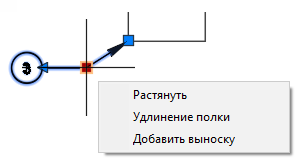
- Выберите параметр «Растянуть», а затем укажите новое местоположение немного выше.
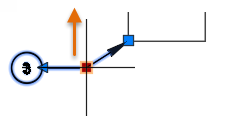 Совет: Вместо использования параметра «Растянуть» можно щелкнуть саму ручку, чтобы изменить местоположение мультивыноски.
Совет: Вместо использования параметра «Растянуть» можно щелкнуть саму ручку, чтобы изменить местоположение мультивыноски. - Поэкспериментируйте с другими ручками на концах мультивыноски, чтобы узнать, как они работают.
Прим.: При перемещении ручки на конце стрелки пропадает ассоциативность. Для возврата ассоциативности стрелке с местоположением объектной привязки объекта необходимо использовать команду DIMREASSOC.
Использование различных параметров и блоков
Попробуйте различные параметры стилей мультивыносок. Например, изменив параметры стиля Bubble Callout, можно легко создать стиль мультивыноски, как показано на изображении ниже.

- Откройте Диспетчер стилей мультивыносок.
Это можно также выполнить непосредственно на вкладке «Аннотации», панели «Выноски», как показано на изображении.

- Выберите стиль и щелкните «Изменить».
- На вкладке «Структура выноски» снимите флажок «Автоматически добавлять полку».
- На вкладке «Содержимое» щелкните раскрывающийся список «Присоединение» и выберите параметр «Точка вставки».
- Нажмите «ОК», а затем «Закрыть».
- Создайте несколько новых объектов мультивыносок с измененным стилем.
Кроме того, можно создать стиль мультивыноски для меток сетки столбца, которые выглядят следующим образом:
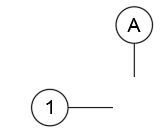
- Откройте Диспетчер стилей мультивыносок и нажмите «Новый» (1).
- В диалоговом окне «Создание нового стиля мультивыносок» выберите для параметра «На основе» стиль Bubble Callout (2), введите в качестве имени нового стиля Column Labels (3), а затем нажмите «Продолжить» (4).
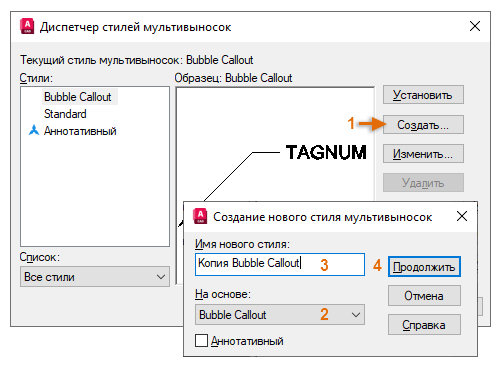
- На вкладке «Формат выноски» выберите «Нет» для обозначения стрелки.
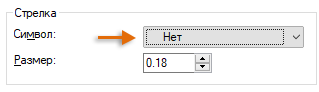
- Нажмите кнопку "ОК", а затем "Закрыть". Включив режим «Орто» (F8), создайте несколько меток столбцов, используя новый стиль мультивыносок.
Попробуйте другие параметры и создайте собственные определения блоков с атрибутами. Функция «Мультивыноска» предлагает эффективный способ создания и управления различными метками и выносными элементами.
Создание и изменение объектов мультивыносок
Ниже перечислены наиболее часто используемые команды и системные переменные, относящиеся к созданию и изменению объектов мультивыносок и их стилей.
| Команда | Описание |
|---|---|
| МВЫНОСКА | Построение линий, соединяющих аннотации с элементами. |
| МВЫНОСКАВЫР | Выравнивание и разнесение выбранных объектов мультивыносок. |
| МВЫНОСКАСОБР | Упорядочение выбранных мультивыносок, содержащих блоки, в виде строк или столбцов с отображением результата с помощью одной выноски. |
| МВЫНОСКАРЕД | Добавление линий выноски к объекту мультивыноски или их удаление. |
| МВЫНОСКАСТИЛЬ | Создание и изменение стилей мультивыносок. |
| Системная переменная | Описание | Значение по умолчанию | Сохранено в |
|---|---|---|---|
| GALLERYVIEW | Управление типом предварительного просмотра в раскрывающихся списках ленты, включая раскрывающийся список стилей мультивыносок. | 1 | Реестр |
| MLEADERSCALE | Задание общего коэффициента масштабирования для объектов мультивыносок. | 1.0000 | чертеж |
Используйте справочную систему AutoCAD, чтобы узнать больше об этих командах и относящихся к ним системных переменных. Можно поэкспериментировать с параметрами системных переменных, чтобы найти оптимальный для себя вариант.